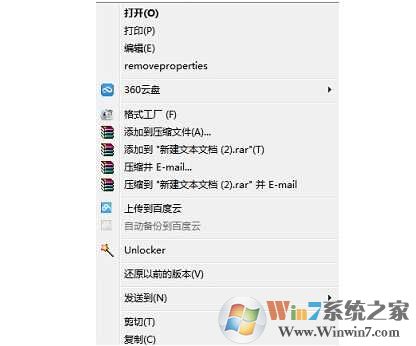
具体操作方法如下:
1.首先,咱们同时按下win7旗舰版电脑键盘上的win+R快捷键打开电脑的运行窗口,在打开的运行窗口中,咱们输入regedit并单击回车,这样就可以打开win7旗舰版电脑的注册表编辑器窗口了。
2.在打开的注册表编辑器窗口中,咱们依次点击展开左侧菜单中的HKEY_CLASSES_ROOT\*”项,然后对着*项目单击鼠标右键,菜单中选择“新建”新建一个子项,并将其命名为“Shell”,如果大家发现这个项中有这个shell的话,就跳过这个步骤。
3.之后,咱们对着“Shell”子项再次单击鼠标右键,仍然选择菜单中的“新建”,再新建一个“OpenWith”子项,完成之后,咱们双击右侧窗口中的默认值,在编辑字符串界面,将数据数值设置为“打开方式”,然后点击确定保存即可。

设置之后,我们再对文件右键点击就会发现打开方式这个选项又重新回来了,很简单的就通过注册表修复了win7打开方式不见的问题。